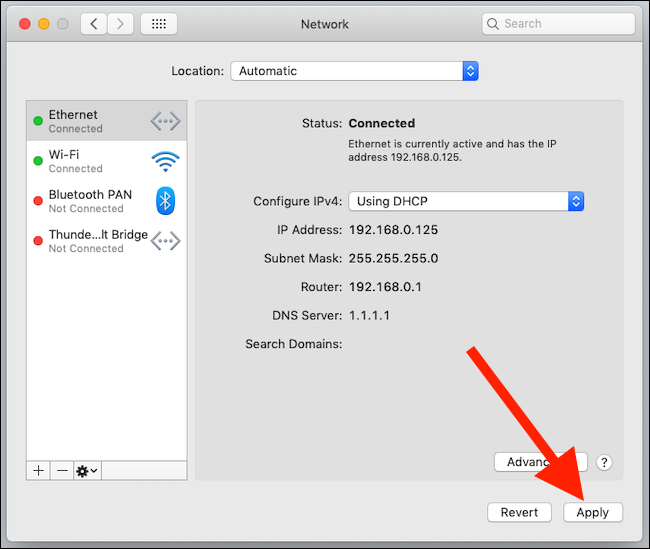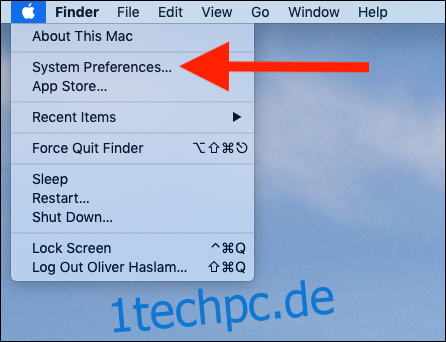Moderne Mac-Benutzer haben mehrere Möglichkeiten, sich mit einem Netzwerk oder dem Internet zu verbinden, einschließlich Wi-Fi und Ethernet. Wenn Sie jedoch nicht aufpassen, verwenden Sie möglicherweise nicht die Verbindung, die Sie denken. Aber keine Angst, wir sind hier, um zu helfen.
Apple entfernt möglicherweise systematisch Ports von seinen Computern, aber wenn Sie einen der Desktop-Macs des Unternehmens besitzen oder in Dongle Town ansässig sind, stehen Ihnen wahrscheinlich mehrere verschiedene Netzwerkverbindungen gleichzeitig zur Verfügung. Wenn maximaler Durchsatz Ihr Ziel ist, stellen Sie die Verbindung über ein Ethernet-Kabel her. Es ist jedoch auch wichtig, Wi-Fi für einige der ausgefalleneren Funktionen von Apple aktiv zu halten, einschließlich des Entsperrens Ihres Mac mit einer Apple Watch und mehr.
Wahrscheinlich müssen Sie Wi-Fi eingeschaltet lassen, was zu einem Problem führen kann – Ihr Mac verwendet möglicherweise Wi-Fi, selbst wenn Sie ein Ethernet-Kabel angeschlossen haben.
Das ist aus offensichtlichen Gründen weniger als ideal. Jeder, der einen Network Attached Storage intensiv nutzt oder nur eine superschnelle Internetverbindung hat, muss die schnellste verfügbare Verbindung verwenden. Glücklicherweise macht es macOS einfach, die Priorität von Verbindungen zu ändern. So stellen Sie sicher, dass Ethernet ganz oben auf dieser Liste steht.
Ändern der Reihenfolge der Netzwerkverbindungen
Klicken Sie zum Starten auf das Apple-Menü und wählen Sie dann „Systemeinstellungen“.
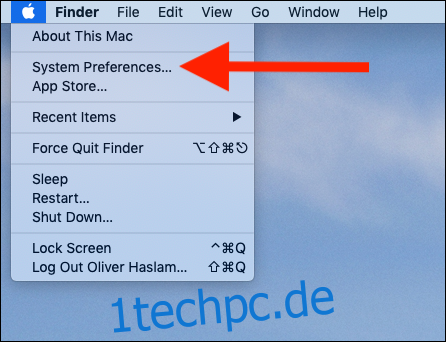
Klicken Sie anschließend auf „Netzwerk“, um den netzwerkspezifischen Einstellungsbereich zu öffnen.
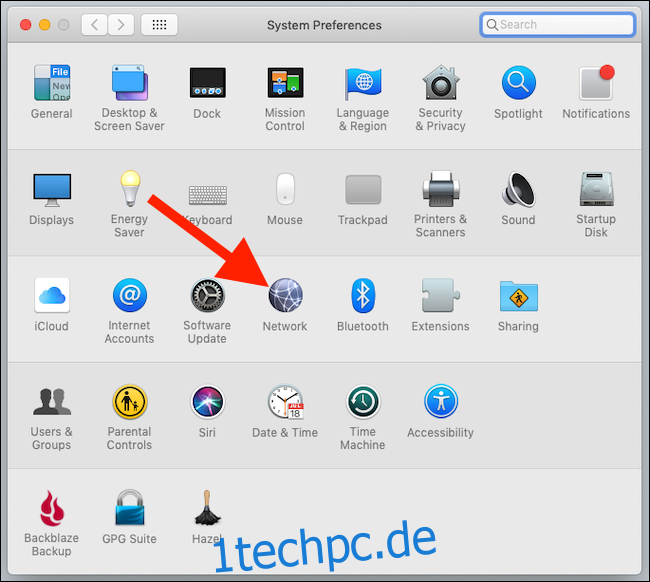
Hier können Sie Änderungen an der Netzwerkverbindung Ihres Computers vornehmen, einschließlich der Reihenfolge, in der die verschiedenen Verbindungsmethoden verwendet werden.
Klicken Sie unten im Fenster auf das Zahnradsymbol und wählen Sie dann „Serviceauftrag festlegen“.
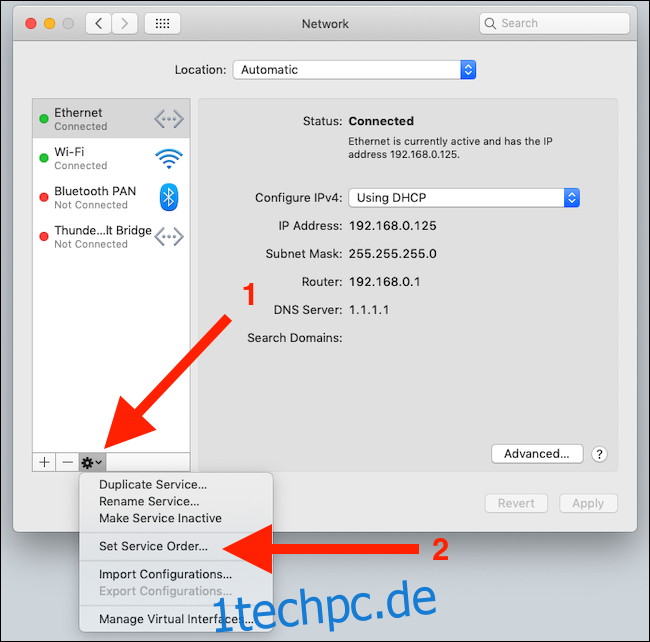
Das resultierende Fenster zeigt alle Netzwerkverbindungstypen oder Dienste an, die Ihnen zur Verfügung stehen. Hoffentlich steht Ethernet ganz oben auf der Liste, obwohl dieser Name bei Verwendung eines Dongles unterschiedlich ist. Mach dir keine Sorge; Anhand des Namens ist sofort ersichtlich, welcher Eintrag Ihr Dongle ist. Suchen Sie nach etwas, das entweder „Ethernet“ oder „1000BASE-T“ erwähnt.
Ziehen Sie einen beliebigen Dienst nach Bedarf an eine neue Position in der Liste. Wenn der Ethernet-Dienst ganz oben in der Liste stehen soll, klicken und ziehen Sie ihn dorthin und klicken Sie dann auf „OK“.
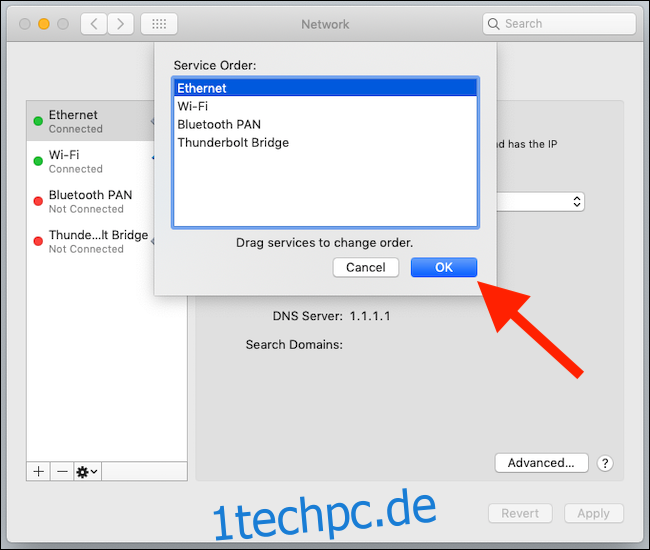
Klicken Sie abschließend auf die Schaltfläche „Übernehmen“, um die Änderungen zu bestätigen.